În mod clar, că interfața zakos în direcția UI Metro Windows 8 Style UI.
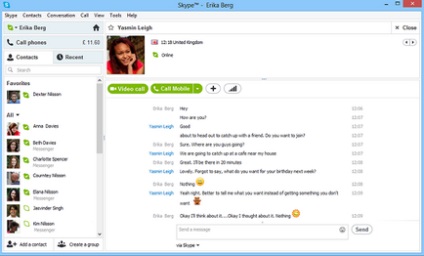
Dar dacă Skype a fost actualizat și este imposibil să descărcați versiunea lansată oficial? pe site-ul Skype descarcă doar cea mai recentă versiune?
Puteți descărca oficial versiunea anterioară de Skype (5.10.66.116).
Cum pot dezactiva actualizarea?
Mai întâi, în setările programului Skype, dezactivați actualizarea automată, dacă este activată. (pe ecran este dezactivat)
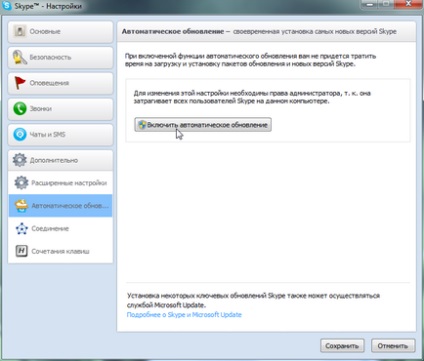
Dar, după cum arată practica, dezactivarea actualizării în setările Skype nu este suficientă. Notificarea va fi afișată de fiecare dată când Skype este descărcat.
Pentru a dezactiva notificarea pop-up a actualizării, trebuie să faceți o activitate mai complexă:
1. Activați afișarea fișierelor de sistem și ascunse în Windows (dacă nu sunt incluse și dacă veți utiliza Explorer-ul standard).
2. Mergeți la dosarul Temp: C: \ Users \ <Ваше имя в системе> \ AppData \ Local \ Temp \
3. Găsiți fișierul "SkypeSetup.exe" și ștergeți-l.
4. Creați un nou fișier text, în același loc (în folderul Temp) și denumiți-l ca "SkypeSetup.exe" (împreună cu .exe).
5. Pentru fișierul nou creat, modificăm drepturile de acces: mergeți la proprietățile fișierului (faceți clic dreapta pe fișier -> Proprietăți). Accesați fila "Securitate". Facem clic pe butonul "Schimbați" și menționăm pentru fiecare utilizator interzicerea accesului complet.
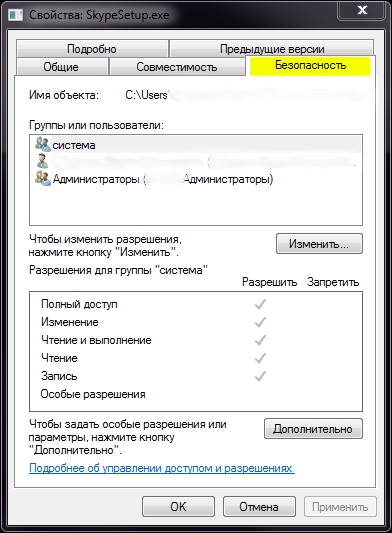
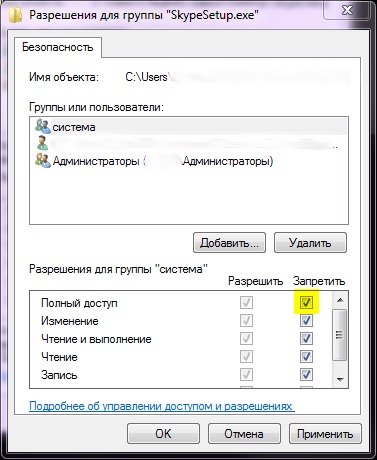
6. Faceți clic pe "OK" și pe "OK".
7. Totul.
Acum, încercați să redenumiți fișierul nostru "SkypeSetup.exe". Sistemul nu ar trebui să vă permită să faceți acest lucru. Dacă da, atunci ai făcut totul bine. Mai mult Skype nu va fi distrag atenția cu actualizările sale. (Permiteți Microsoft să facă mai bine designul normal al aplicației sau să lăsați aplicația anterioară, atunci vom vorbi).
Actualizare. Pentru cei care nu au ajutat:
1. Eliminați complet Skype (nu uitați să salvați fișierele pe care le-ați primit prin Skype).
2. Instalați din nou versiunea a 5-a, urmând link-ul de pe acest post.
3. După instalare, repetați pașii din acest post.